Cómo solicitar la recuperación de datos RAID a través del Internet
¿Se ha dañado el disco duro, se ha borrado accidentalmente un informe o un proyecto en el que ha estado trabajando durante un año o un virus informático ha destruido todos sus datos? Ahora necesitas recuperar la información perdida, y esto requerirá mucho tiempo y experiencia. Pero hay una manera de acelerar el proceso, puede pedir la recuperación por Internet.

- Paso 1. Cómo expulsar discos
- Paso 2. Cómo conectar unidades a una PC y qué hacer si no hay suficiente energía o puertos SATA
- Paso 3. Cómo instalar y configurar TeamViewer
- Preguntas y respuestas
- Comentarios
La recuperación de datos por uno mismo no es un proceso fácil. Tienes que determinar la causa, conseguir el software adecuado para tu configuración y problema, luego intentar leer los datos borrados y esperar un buen resultado. Todo esto lleva mucho tiempo precioso, y además no excluye la posible pérdida de datos en el proceso.

🌐 Cómo pedir la recuperación de datos por Internet 🌐
Ya puede encargar la recuperación de datos a distancia a expertos a través de Internet. Con la tecnología actual y la conexión de alta velocidad, los procedimientos más complejos pueden realizarse a distancia. El proceso es mucho más sencillo, sólo hay que instalar un software en el PC, ponerse en contacto con un especialista y describir detalladamente el problema.
Antes de solicitar un servicio, debe preparar su computadora para que un especialista pueda acceder a su PC. Nada funcionará sin una preparación previa.
Paso 1. Cómo expulsar discos
Lo primero que debe hacer es quitar los discos del dispositivo y luego conectarlos a una PC con Windows que tenga Hetman RAID Recovery instalado.
Si se trata de un dispositivo NAS dedicado, simplemente extraiga la bandeja de la unidad.

Si es una PC o un servidor, abra la cubierta lateral y busque los discos.
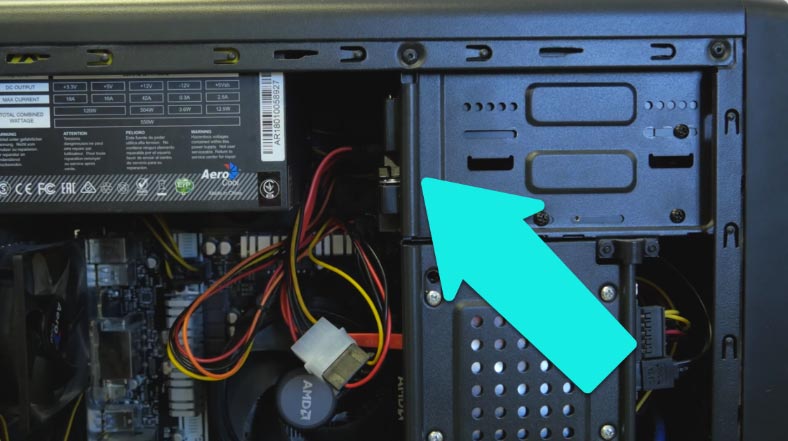
Desconéctelos de la fuente de alimentación y de la placa base, desatornille algunos tornillos que lo sujetan a la carcasa y sáquelo de su asiento.

Si las unidades están conectadas al controlador, desconecte el cable y luego conéctelo al puerto SATA de la placa base.
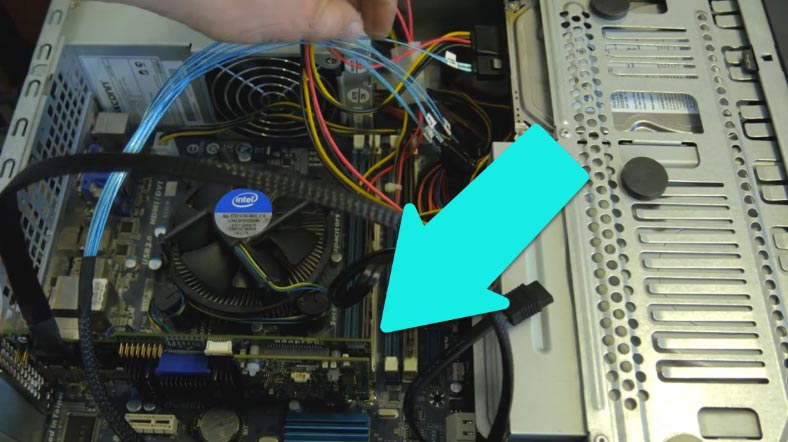

Para una matriz RAID ensamblada en sistemas operativos Linux o MacOS, puede usar una máquina virtual, vea el video detallado en el enlace.

🐧 Cómo recuperar datos en Linux después de una reinstalación o formateo 🐧

🍏 Cómo recuperar datos de iMac, MackBook, Mac Pro / Mini, unidades flash y tarjetas de memoria 🍏
Paso 2. Cómo conectar unidades a una PC y qué hacer si no hay suficiente energía o puertos SATA
Antes de sacar las unidades, debe contar la cantidad de unidades que componen la matriz y verificar si hay suficientes puertos SATA en la placa base de la PC a la que se conectarán en el futuro y si hay suficiente energía. y salidas de potencia.
El puerto SATA se ve así.

Y así es como se ve el conector de alimentación.

Su número está limitado por las características de la placa base, así como por la fuente de alimentación.
Qué hacer si no hay suficientes puertos SATA en la placa base
En caso de que haya más medios que puertos, puede desactivar temporalmente la unidad u otro dispositivo que no necesite durante el proceso de recuperación. Si SATA aún no es suficiente, puede usar un expansor.

Hay una gran cantidad de modelos de tales dispositivos, su principal diferencia es la cantidad de puertos adicionales. Para conectar el expansor, instálelo en la ranura PCIe de la placa base de la PC.
No hay suficiente energía
En el caso de que falten conectores de alimentación, también hay varios adaptadores y divisores. Por ejemplo, aquí hay un divisor que le permite obtener 4 o 5 SATA de un conector MOLEX. Un medio consume una pequeña cantidad de energía (en modo de carga completa, no más de 20 W, según el volumen de la unidad), por lo que una unidad convencional de 400-500 W debería ser suficiente para alimentar unos 10 medios.

Si tiene otra PC, puede alimentar parte de los discos desde ella, este método es adecuado, por ejemplo, si no hay divisores adicionales disponibles, o si la fuente de alimentación de una computadora no es suficiente. Los medios están conectados a la placa base de la primera PC y la energía proviene de la segunda.
Para continuar con el siguiente paso, debe asegurarse de que todo esté conectado correctamente. Para hacer esto, inicie la PC, verifique si ve todas las unidades conectadas a ella. Abra Administración de discos (haga clic con el botón derecho en el menú Inicio – Administración de discos). Cuando estén correctamente conectados, todos los dispositivos deberían mostrarse en esta ventana.
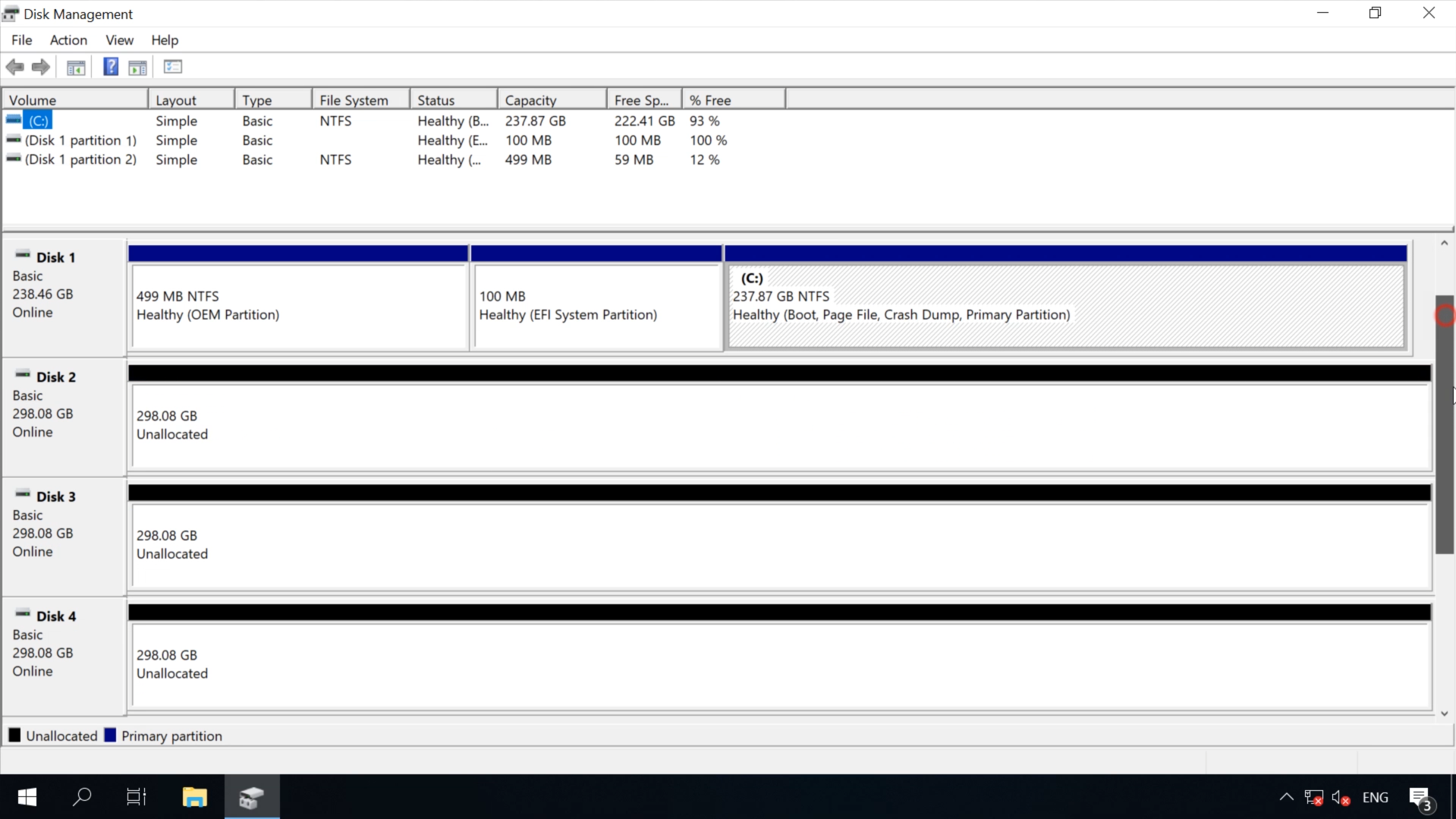
El siguiente paso es configurar el control de la computadora a través de Internet.
Paso 3. Cómo instalar y configurar TeamViewer
Para establecer una conexión para la recuperación remota de datos perdidos de RAID, debe instalar el programa TeamViewer. Esta utilidad le permitirá controlar remotamente otra computadora a través de Internet.
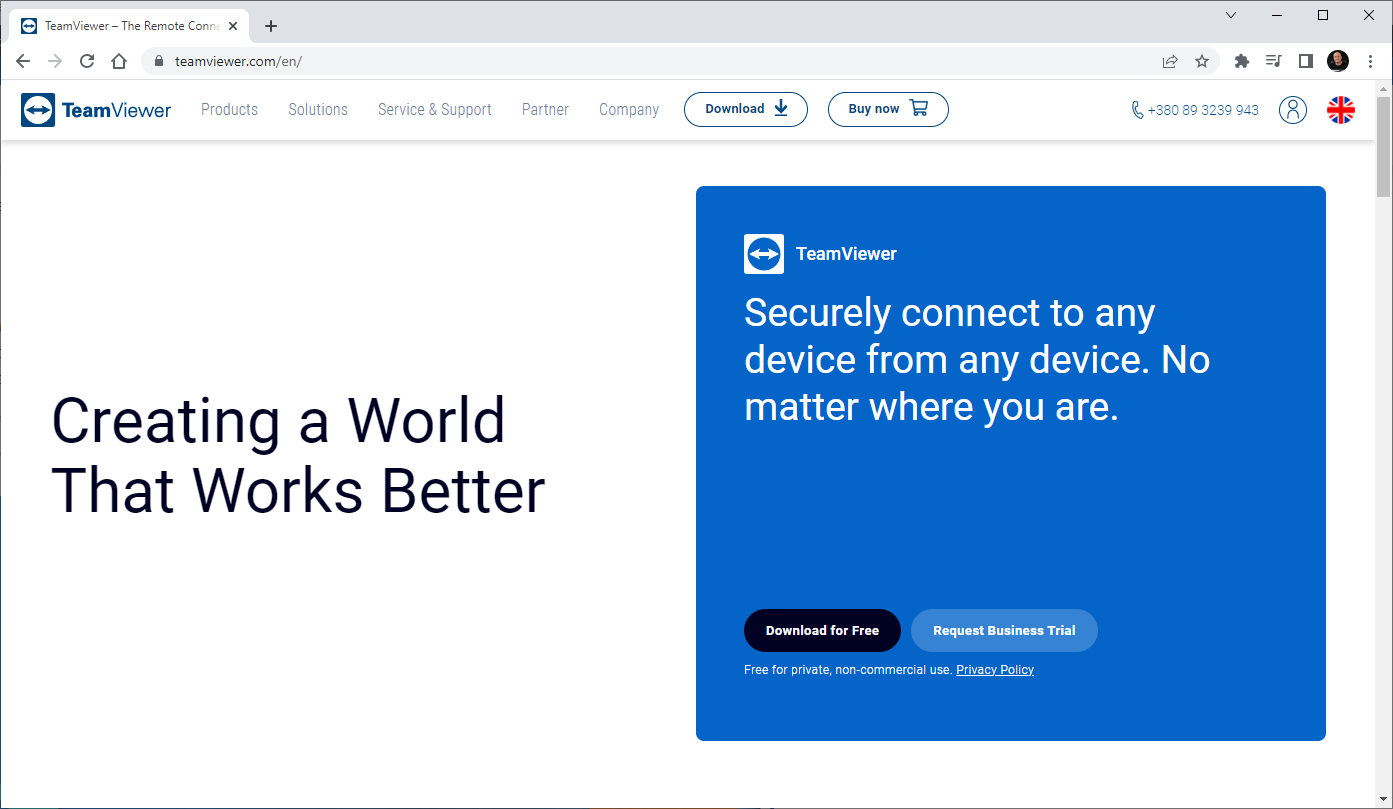
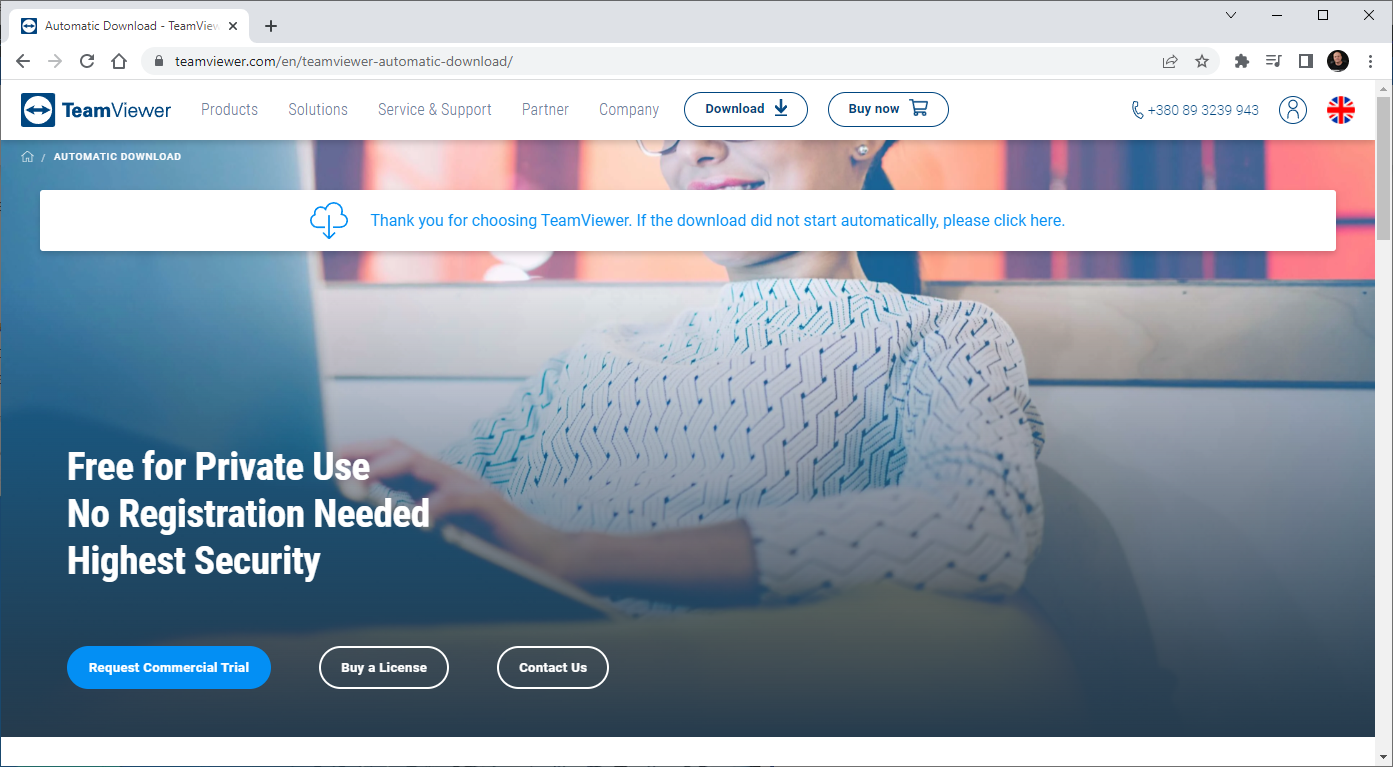
Abra el sitio web oficial, descargue la versión gratuita del programa. Para instalar, ejecute el archivo que acaba de descargar. Marque la casilla Establecer como predeterminado y luego Aceptar – siguiente.
Abra el sitio web oficial, descargue la versión gratuita del programa. Para instalar, ejecute el archivo que acaba de descargar. Marque la casilla Establecer como predeterminado y luego Aceptar – siguiente.
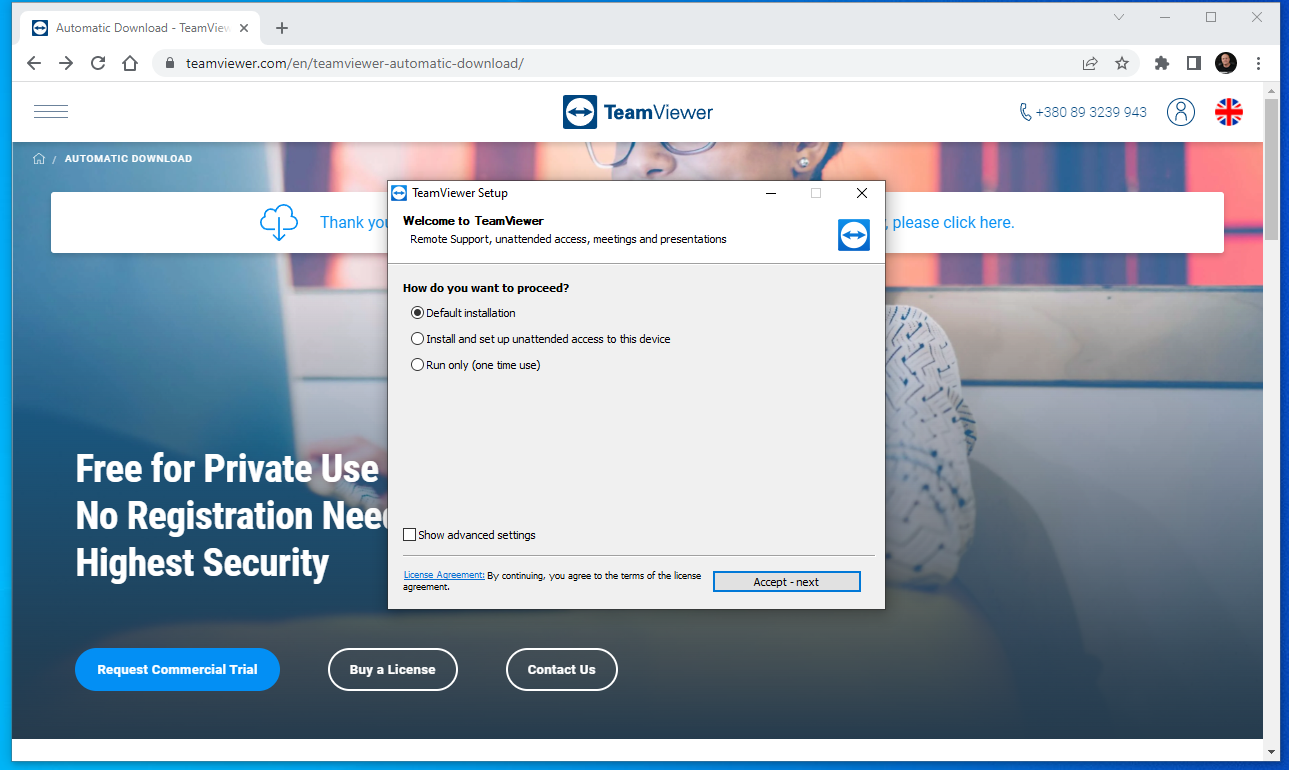
Espere a que finalice el proceso de instalación, en la siguiente ventana, seleccione cómo desea usar TeamViewer; para uso personal, haga clic en Finalizar. Esto completa el proceso de instalación.
Encuentre el acceso directo del programa en el escritorio de la PC, inícielo. Para permitir el control de su PC, debe decirle al empleado su contraseña de identificación.
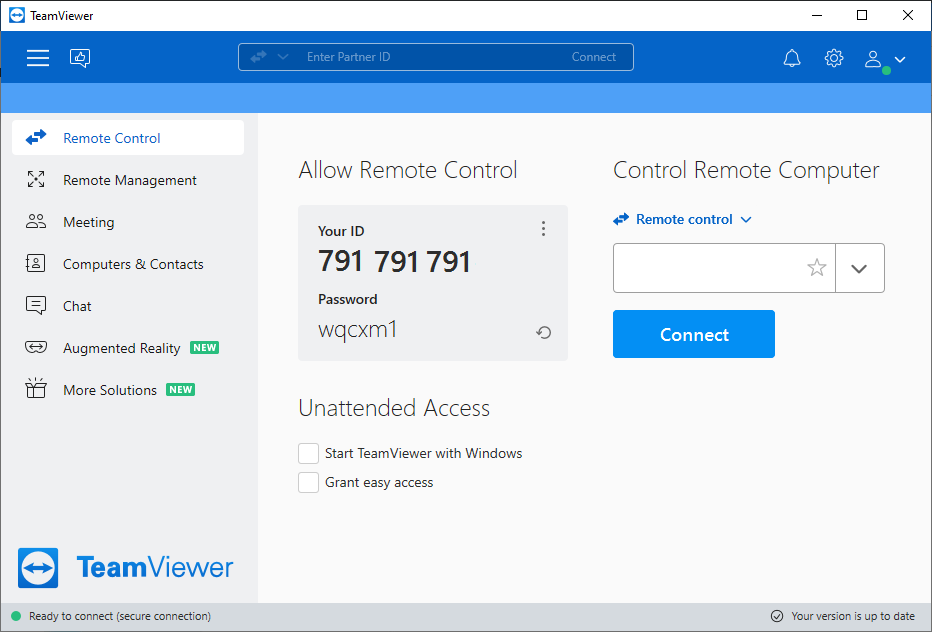
Después de completar todos estos pasos, su sistema estará listo para el proceso de recuperación remota de información perdida a través de Internet.




En la mayoría de los casos esto ocurre directamente en el momento de una sesión remota, es decir, cuando se conecta a un ordenador remoto.
- Encuentre la desconexión automática de la imagen del escritorio en el menú de TeamViewer.
- El ordenador asociado no ha pasado al modo de suspensión y tiene una conexión de red estable.
- Compruebe los permisos de conexión. Configuración, "Seguridad", "Reglas de conexión para este ordenador", "Permitido para todos los usuarios".
- Establezca el método de autenticación a través de Windows. En el momento de la conexión, abra "Avanzado" y seleccione "Windows" en el formulario "Autenticación".
- Reinstale el software y/o los controladores de la tarjeta de vídeo.